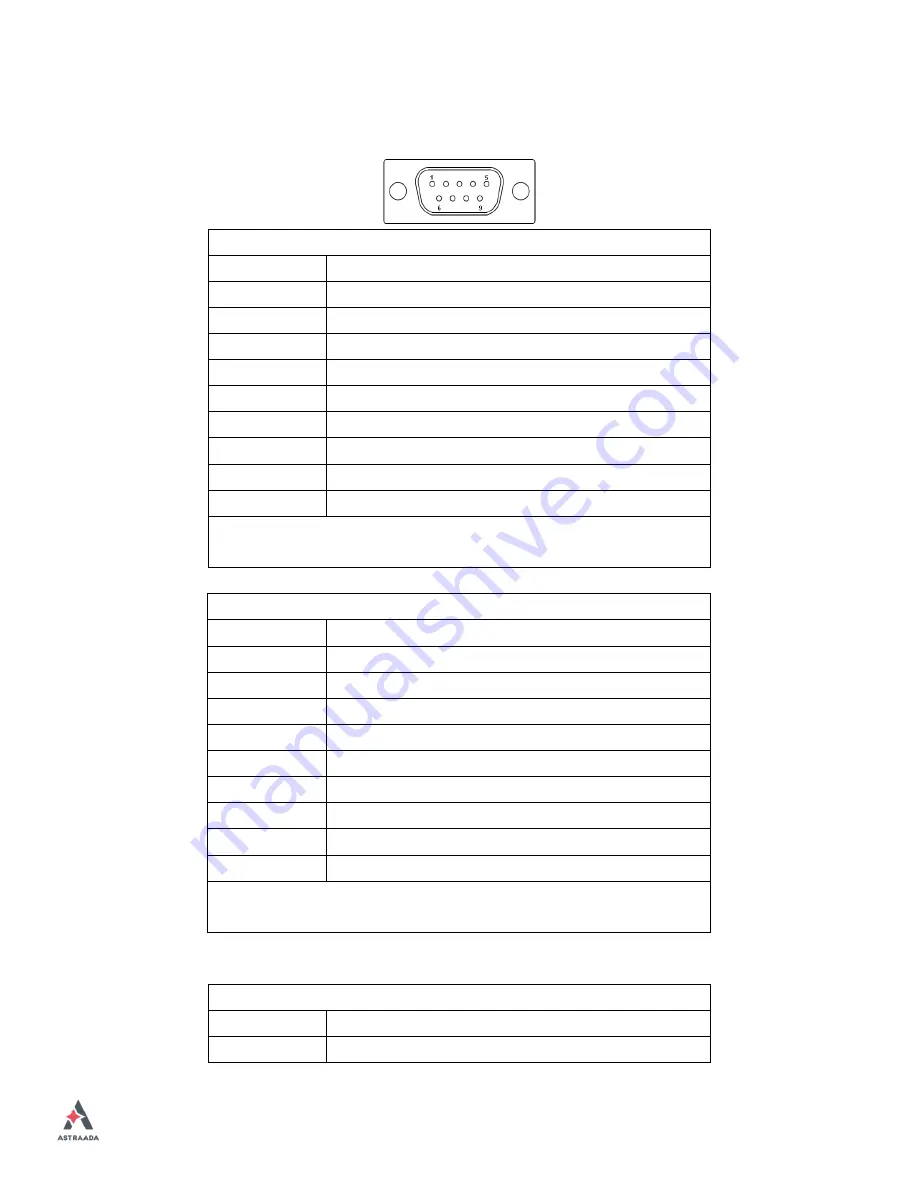
AS47CN Series User Manual
38
No.1~6 of JP1, select output Signal RI or 5V or 12V, for details, please refer to
description of JP1 and S_232 and S_422 setting.
RS232 (Default)
Pin#
Signal Name
1
DCD# (Data Carrier Detect)
2
RXD (Received Data)
3
TXD (Transmit Data)
4
DTR (Data Terminal Ready)
5
Ground
6
DSR (Data Set Ready)
7
RTS (Request To Send)
8
CTS (Clear To Send)
9
JP1 select Setting (RI/5V/12V)
BIOS Setup:
Advanced/F81216SEC Super IO Configuration/Serial Port 1 Configuration
【
RS-232
】
RS422 (option)
Pin#
Signal Name
1
2
422_RX-
3
422_TX-
4
5
Ground
6
NC
7
NC
8
NC
9
NC
BIOS Setup:
Advanced/F81216SEC Super IO Configuration/Serial Port 1 Configuration
【
RS-422
】
RS485 (option)
Pin#
Signal Name
1
NC
Summary of Contents for AS47CN08
Page 16: ...AS47CN Series User Manual 15 Figure 1 11 Dimensions of AS47CN21 Projected Capacitive Touch ...
Page 31: ...AS47CN Series User Manual 30 units mm Figure 2 1 Motherboard Dimensions ...
Page 79: ...AS47CN Series User Manual 78 Step 4 Click Next to continue Step 5 Click Next ...
Page 82: ...AS47CN Series User Manual 81 Step 3 Read license agreement Click Yes Step 4 Click Next ...
Page 83: ...AS47CN Series User Manual 82 Step 5 Click Install Step 6 Click Install ...
Page 93: ...AS47CN Series User Manual 92 Driver Step 2 Select Resistive Touch ...
Page 119: ...AS47CN Series User Manual 118 Hardware Saturn Hardware Configuration ...
Page 120: ...AS47CN Series User Manual 119 About To display information about eGalaxTouch and its version ...






























